Parte 1. Acceda a iKeyMonitor a través de Wi-Fi/LAN
Si el que supervisa utiliza el mismo Wi-Fi con usted, hay una manera fácil de comprobar los registros registrados por iKeyMonitor a través de LAN. Aquí le proporcionamos la guía detallada sobre cómo comprobar los registros registrados por iKeyMonitor a través de LAN.
Paso 1: Compruebe la información DHCP y establezca la dirección IP estática en el dispositivo de destino
- Haga clic en Configuración – Wi-Fi en el dispositivo de destino.
- Busque el Wi-Fi conectado, toque la flecha azul (>) junto a ella.
- Compruebe y recuerde la información bajo DHCP
- Copie la información en la pestaña Estático para establecer una dirección IP estática.
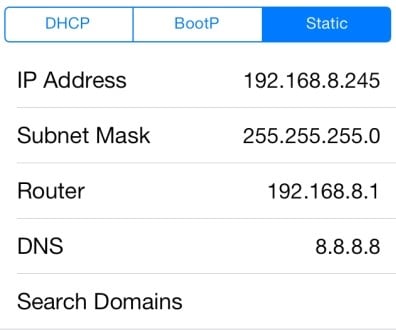
- Cerrar fuera de Configuración, termine de establecer la dirección IP estática.
Aviso
- Puede omitir Paso 1 si ya hay una dirección IP estática.
- Si solo desea comprobar remotamente los registros durante 1 vez, solo necesita obtener la dirección IP en DHCP sin establecer la dirección IP estática.
Paso 2: Abra iKeyMonitor en otros dispositivos
- Abra los registros con cualquier navegador como: http://IP-Address:8888.
Tome el ajuste anterior para ver un ejemplo, puede abrir iKeyMonitor visitando http://192.168.8.245:8888 con otros dispositivos conectados a la misma red Wi-Fi. - Después de iniciar sesión en la interfaz de iKeyMonitor, puede ver de forma remota todos los registros o cambiar la configuración
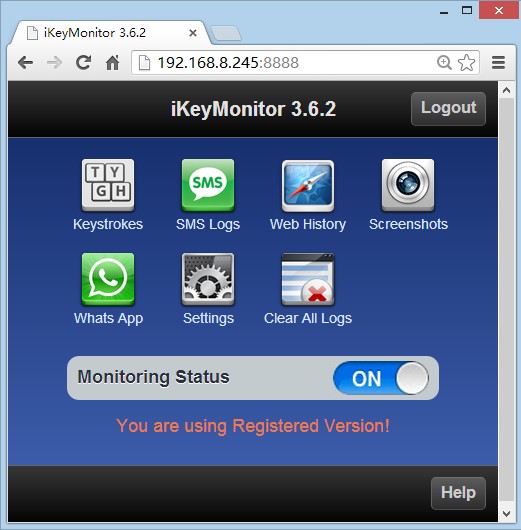
Parte 2. Acceda a iKeyMonitor a través de la red remota
Si el dispositivo de destino está en otra red remota y tiene acceso al router remoto, puede configurar el control remoto siguiendo la siguiente guía.
Paso 1: Registrar un DNS dinámico
Utilice la red remota para registrar un DNS dinámico en Internet. Recuerda tu cuenta DNS dinámica.
Aviso:
- Registre un DDNS gratuito con un proveedor de DDNS como: www.noip.com, www.changeip.com, www.dnsdynamic.org, freedns.afraid.org, www.3322.org etc. O compre un DDNS de pago de: www.dyndns.org, www.tzo.com Etc.
Paso 2: Fije el DNS dinámico en el router
- Aquí tomamos Linksys Router como ejemplo. Inicie sesión en su Linksys cuenta, haga clic en "Configuración del router", y entrar"Seguridad«»Ddns" interfaz de ajuste.
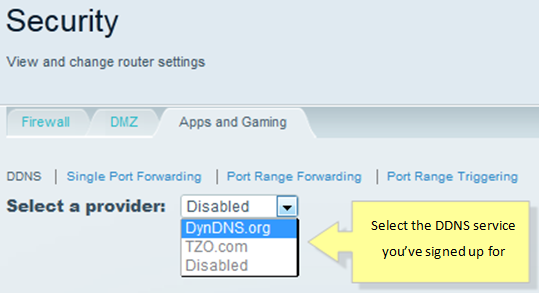
- Tome DynDNS.org cuenta para el ejemplo. Rellene los campos vacíos para nombre de usuario, ContraseñaY Nombre de host. Puede consultar su cuenta de DynDNS.org para obtener esta información. Asegúrese de seleccionar también la Sistema de sobre cómo se genera la dirección IP, ya sea dinámica, estática o personalizada. Una vez hecho esto, haga clic actualizar.
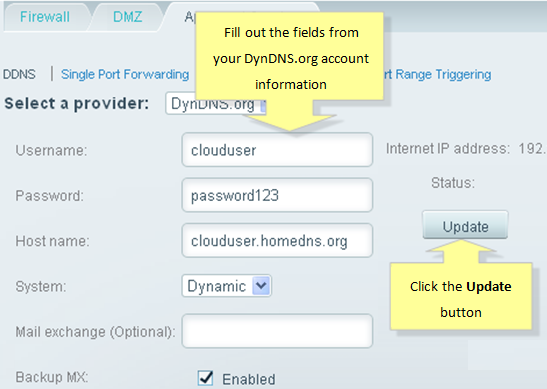
- Una vez que vea el "Habilitado" estado, ha implementado correctamente el servicio DDNS en su router.
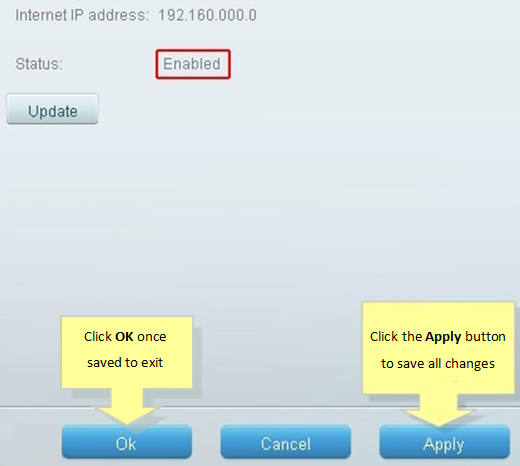
Consejos:
Paso 3: Configurar un reenvío de puertos en el router
- Tome Linksys Router como ejemplo, recuerde el Dirección IP estática que establezca arriba en el dispositivo iOS. Por ejemplo: la dirección IP estática establecida anteriormente en el iPhone es 192.168.8.245.
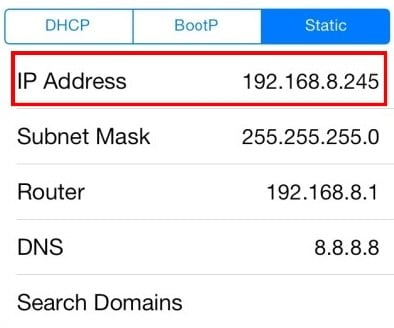
- También tome Linksys por ejemplo. Inicie sesión en su Linksys cuenta, haga clic en el botón "Aplicaciones & Juegos"- "Reenvío de puerto único" para configurar el reenvío de puertos.
- En el campo Protocolo, seleccione el protocolo. Si no está seguro, seleccione Ambos.
- Llenar el puerto "8888" o el que ha configurado para abrir iKeyMonitor en el "Puerto externo"y"Puerto interno".
- Introduzca la dirección IP estática establecida en los dispositivos iOS "A la dirección IP".
- Bajo el Habilitado columna, asegúrese de que cada caja es Comprobado.
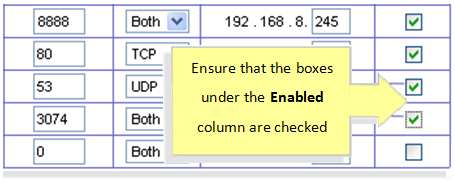
- Después de terminar todas las entradas necesarias, haga clic en "Guardar configuración".
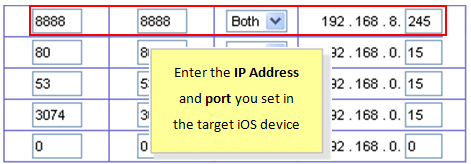
Consejos:
- Más información sobre cómo configurar el reenvío de puerto único en Linksys, Netgear, TP-LINK y más.
Paso 4: Ver registros a través de una red remota
No importa cómo cambien el puerto WAN y la dirección IP, lo que sólo tiene que hacer es recordar el DNS dinámico de la red y el puerto que establezca, entonces se le permite navegar por la red remota libremente introduciendo el DNS dinámico en cualquier navegador como : http://dynamic-dns:8888
Tome mosto la configuración anterior para obtener un ejemplo: puede ver los registros registrados por iKeyMonitor visitando http://clouduser.homedns.org:8888 en cualquier dispositivo a través de una red remota.
¿Dejar un comentario?
Usted debe ser iniciado sesión para publicar un comentario.